迅捷屏幕录像工具 - 支持高清录制游戏/直播/教学视频的好用电脑录屏软件
随着用户对电脑的需求越来越高,好用的电脑屏幕录像工具也是饱受关注的对象之一。不过很多小伙伴在选择软件的时候,挑的是眼花缭乱。
录屏区域、音频设置、画质设置、录制模式等都是要考虑的一些因素。在尝试过众多的屏幕录像工具后,终于在多个软件中找到一款合适的电脑录屏软件,为不少小伙伴解决了软件抉择的苦恼,也就是我们今天所介绍的主角——迅捷屏幕录像工具……
「限时免费送 VIP 会员激活码,数量有限」
实用的电脑录屏软件
电脑录屏适用的场景有很多,比如说录制电脑上的直播内容、教学课程、在线会议等。学生、办公一族、主播等很多时候都是需要使用录屏软件。 而迅捷屏幕录像工具就是我们较好的选择了,因为它足够的简单易用,录屏过程不卡顿,电脑配置要求不高,还提供了不少好用的功能。
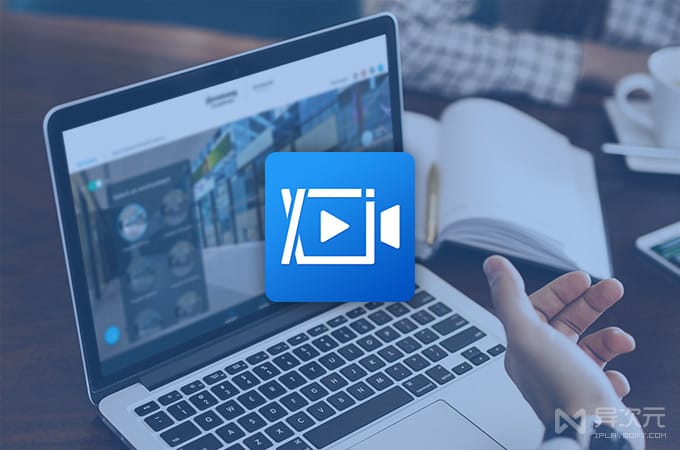
迅捷录屏工具针对不同的使用人群,支持在“工作模式”和“游戏模式”之间切换,支持全屏录制或按区域录像,提供了画笔工具可在录屏过程中添加线条、涂鸦、填充等,标记每个重点。而且录屏不限时长,支持高清 / 无损画质,可以保存成 MP4、AVI、FLV 格式等特性。
软件功能介绍
在迅捷屏幕录像工具中,可以调整的功能比较多,主要有模式设置、音频设置、画质设置、录制格式、摄像头设置。通过这些设置的调整,方便我们后期电脑屏幕的录制。
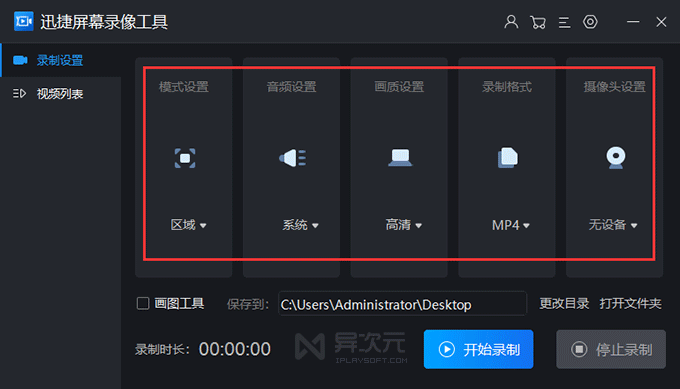
1、录屏模式设置:
全屏录制、区域录制、游戏录制就是模式设置中的三个选项,全屏录制和区域录制就是录制界面大小之分了,这点较容易理解,就不给大家做过多的讲解了。
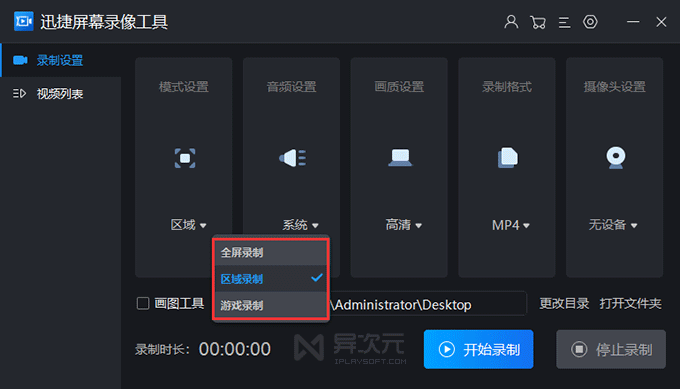
而“全屏录制”和“游戏录制”是有些相似的,他们两者都是全屏录制,不过游戏录制的要求会更高一些。
2、音频录制设置:
音频设置中可选择系统声音和麦克风、仅系统声音、仅麦克风声音、不录声音这些选项。有的人在录屏的时候需要录制电脑中和外界的声音就可以选择“系统声音和麦克风”,有的小伙伴在录制电脑屏幕时,不需要外界的声音,点击“仅系统声音”即可。
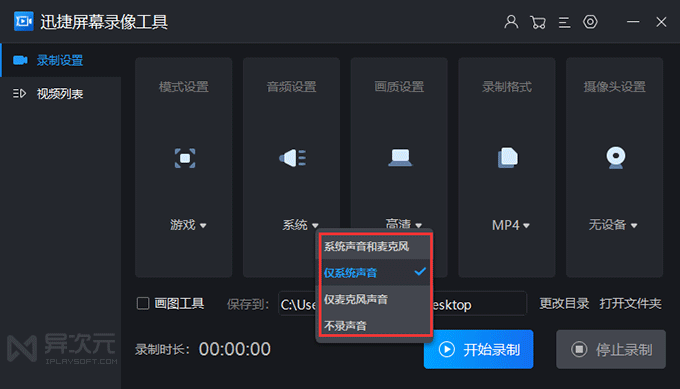
而有的人只需要录制电脑内的声音时,就可以选择“仅麦克风声音”,当然不需要录制任何声音时,勾选“不录声音”就可以了。
3、录像画质设置:
在画质设置中,我们可以根据对录制视频清晰度的要求,从原画、标清、高清这些选项中选择你所需要的画质。
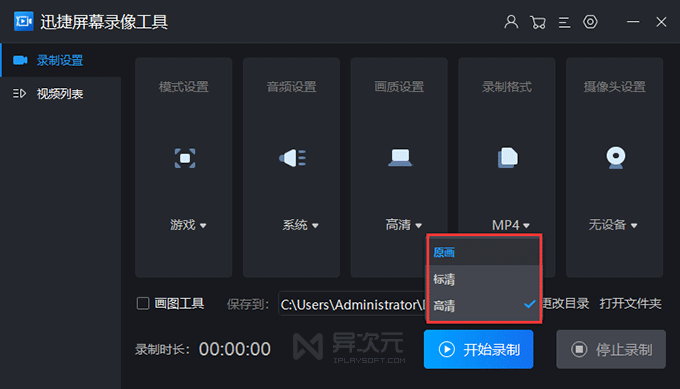
原画就是我们录制视频电脑当前最高分辨率了,高清仅次于原画画质,标清是三者中画质较差的一个了。不过最后生成的视频文件大小就与之相反了。
4、录制格式:
常规的录制格式是 MP4 格式,另外你也可以选择导出 AVI 或 FLV 这两种格式使用较多的视频格式。在录制屏幕内容前,大家也是可以自由设置的。

5、摄像头设备:
在录制电脑屏幕时,如果你需要插入摄像头画面的话,可以在摄像头设置中选择摄像头,默认是关闭摄像头状态,不需要就不用对其进行调整了。
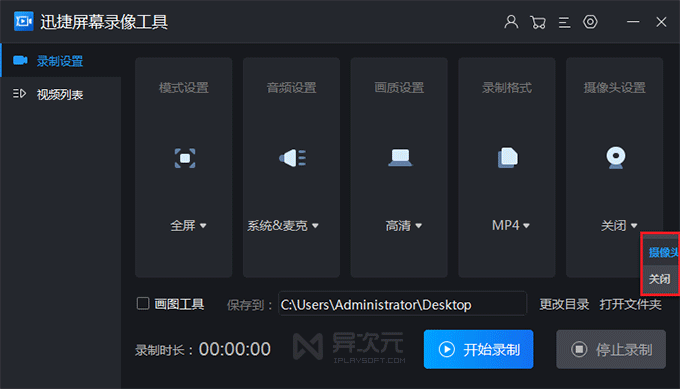
迅捷录屏软件特色功能
1、录制鼠标指针和点击特效
有的小伙伴在录制屏幕内容的时候,希望能加上鼠标点击的声音以及鼠标移动轨迹、鼠标高亮、鼠标左右键点击的特效效果。
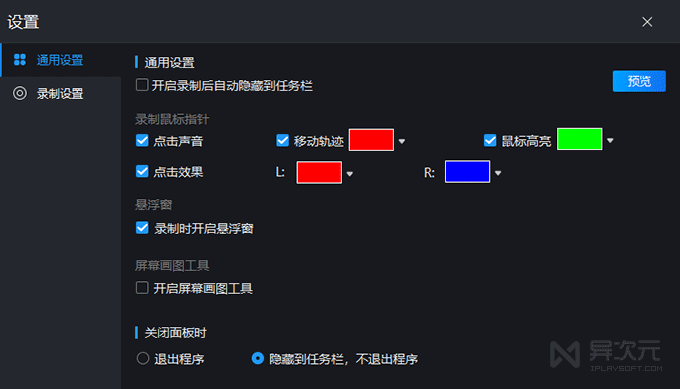
当你全部勾选之后,可以点击“预览”,查看录制视频的效果。
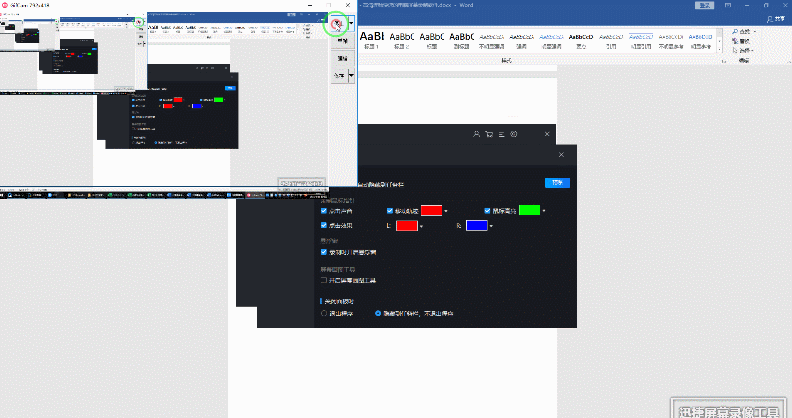
2、悬浮窗
在通用设置中勾选“录制时开启悬浮窗”,可以在录制的过程中弹出软件的悬浮窗,在悬浮窗中可以看到录制的时间,播放或暂停录制,关闭录制等选项。
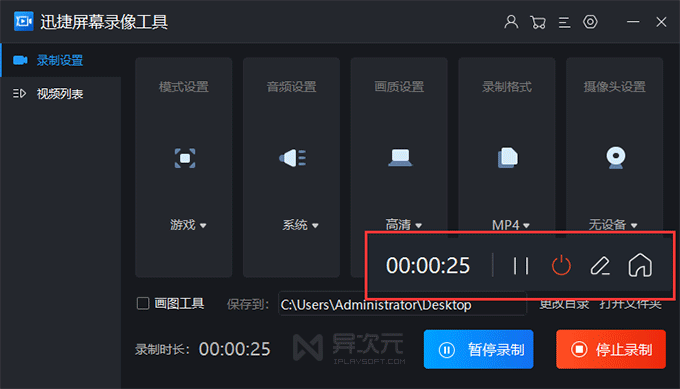
3、屏幕画像标注工具
录制视频时需要对视频内容进行标注的话,可以勾选“开启屏幕画图工具”,这样就可以选择需要标注的样式,对视频内容进行标注了。
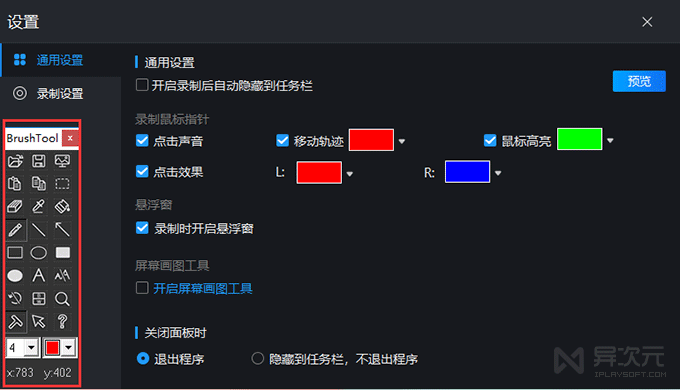
如何快速找到录制好的视频文件?
如果大家电脑上原先保存录制的文件找不到了,可以进入到软件的“视频列表”界面,点击操作中的三个点,选择“打开文件所在位置”,即可找到电脑中的文件了。该软件是有记忆功能的,即使关闭软件之后,录制的记录也是存在的。
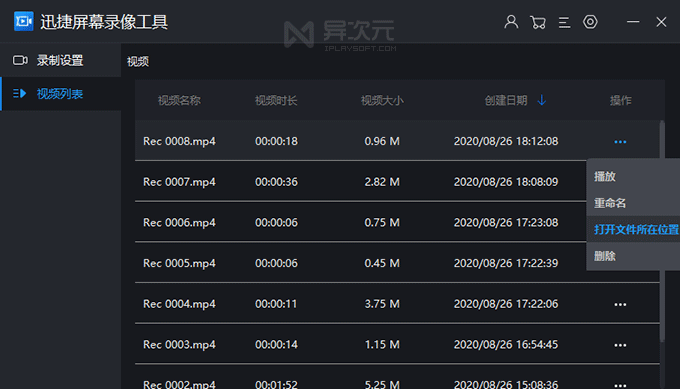
简便的登录方式
另外,为了方便用户体验,迅捷屏幕录像工具的注册和登录流程也体现的十分便捷,我们可以通过微信、QQ、手机短信息验证几种方式来进行快速登录,而无需填写复杂的注册表单,仅需几秒即可搞定,感兴趣的朋友可以下载试试。
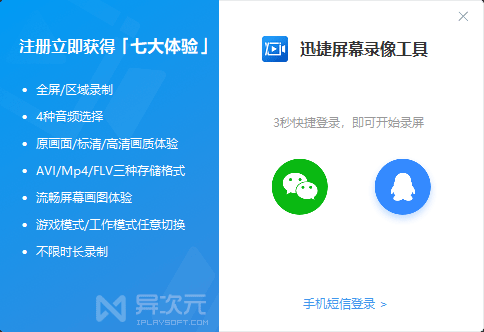
限时领取迅捷录屏软件会员激活码
迅捷屏幕录像工具区分免费版和 VIP 会员,会员可以移除视频水印,并且不限制录像时长。异次元向官方申请了几百个 VIP 会员限时兑换名额,免费赠送给有需要的小伙伴。
不过由于数量有限,只能先到先得了,大家可以使用口令:hdycy,前往官网联系迅捷屏幕录像软件官方客服,兑换 30 天的 VIP 。
「联系官网客服领取 VIP」
(联系客服报口令 hdycy 兑换会员)
总结
迅捷屏幕录像工具以灵活的操作步骤,简单易上手的特性吸引了不少用户使用。当你有电脑屏幕内容需要录制的时候,可以尝试下载迅捷屏幕录像工具试一试。
毕竟简单好用的工具可以大大提高你的生产力,使得录屏不再是麻烦事,无论是办公、在线教育、直播、或是游戏演示,都能使用它轻松快速完成录制和视频导出。
/ 关注 “异次元软件世界” 微信公众号,获取最新软件推送 /
如本文“对您有用”,欢迎随意打赏异次元,让我们坚持创作!
赞赏一杯咖啡







